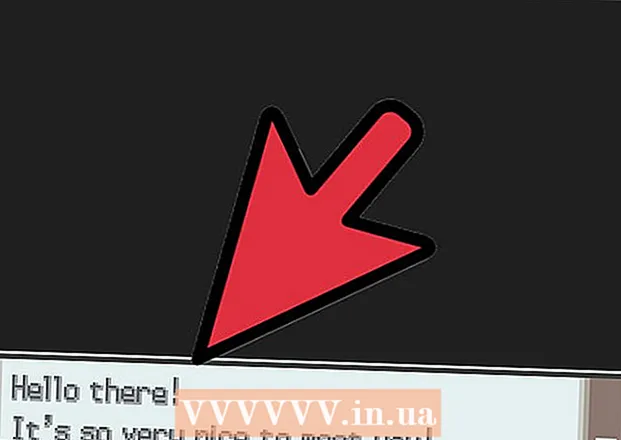Auteur:
William Ramirez
Date De Création:
15 Septembre 2021
Date De Mise À Jour:
1 Juillet 2024

Contenu
- Pas
- Méthode 1 sur 2: Écrire sur un disque formaté Windows (NTFS) sans reformater
- Méthode 2 sur 2: reformater un disque formaté Windows (NTFS) pour une utilisation sur macOS
- Avertissements
Écrire des informations sur un disque dur externe macOS n'est pas aussi simple qu'il n'y paraît à première vue. Selon le système de fichiers dans lequel le lecteur est actuellement formaté et si vous souhaitez le reformater, vous avez plusieurs options. Si votre disque est déjà formaté pour macOS, vous pouvez déjà y écrire des informations. Cependant, si le lecteur est formaté avec NTFS - ce système de fichiers est conçu pour fonctionner avec les ordinateurs Windows - vous avez deux options, dont nous parlerons ci-dessous. Suivez quelques étapes simples pour écrire des informations sur votre lecteur externe.
Pas
Méthode 1 sur 2: Écrire sur un disque formaté Windows (NTFS) sans reformater
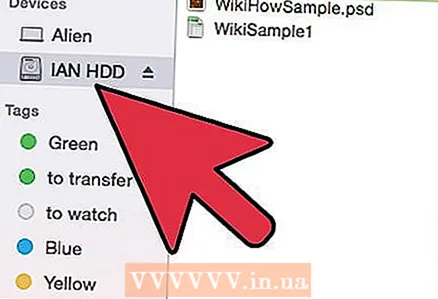 1 Connectez votre lecteur. À l'aide d'un câble (généralement USB), connectez votre disque dur externe à votre Mac.
1 Connectez votre lecteur. À l'aide d'un câble (généralement USB), connectez votre disque dur externe à votre Mac. 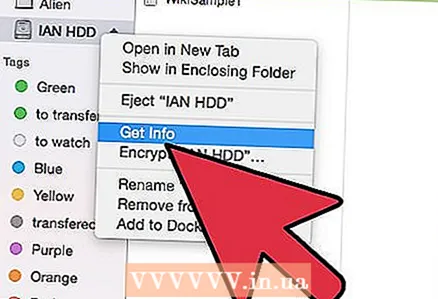 2 Vérifiez le système de fichiers du disque. Assurez-vous que votre disque dur externe est au format NTFS. Pour ce faire, cliquez avec le bouton droit sur le lecteur externe et sélectionnez Propriétés dans le menu contextuel.
2 Vérifiez le système de fichiers du disque. Assurez-vous que votre disque dur externe est au format NTFS. Pour ce faire, cliquez avec le bouton droit sur le lecteur externe et sélectionnez Propriétés dans le menu contextuel.  3 Assurez-vous que le lecteur est formaté NTFS. Dans Propriétés, cliquez sur le triangle orienté vers le bas à gauche de Général. Un menu déroulant s'ouvrira. Le champ "Format" indiquera le système de fichiers du disque, c'est-à-dire comme ceci : Format : NTFS.
3 Assurez-vous que le lecteur est formaté NTFS. Dans Propriétés, cliquez sur le triangle orienté vers le bas à gauche de Général. Un menu déroulant s'ouvrira. Le champ "Format" indiquera le système de fichiers du disque, c'est-à-dire comme ceci : Format : NTFS. 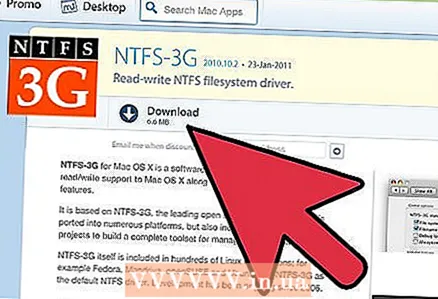 4 Installez un logiciel tiers. MacOS ne prend pas en charge l'écriture sur des lecteurs formatés NTFS. Pour graver des informations sur de tels disques, vous avez besoin d'une application ou d'un correctif tiers.
4 Installez un logiciel tiers. MacOS ne prend pas en charge l'écriture sur des lecteurs formatés NTFS. Pour graver des informations sur de tels disques, vous avez besoin d'une application ou d'un correctif tiers. - Vous pouvez utiliser NTFS-3G, un pilote de système de fichiers NTFS open source gratuit.
- Les développeurs NTFS-3G ont également une version séparée, payante et plus stable du pilote ci-dessus - Tuxera NTFS.
 5 Redémarrez votre ordinateur. Lors de l'installation du pilote, vous serez invité à redémarrer votre ordinateur. Faites cela pour terminer le processus d'installation.
5 Redémarrez votre ordinateur. Lors de l'installation du pilote, vous serez invité à redémarrer votre ordinateur. Faites cela pour terminer le processus d'installation. 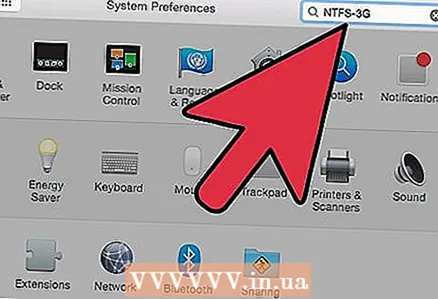 6 Assurez-vous que l'installation a réussi. Après avoir redémarré votre Mac, une icône intitulée « NTFS-3G » devrait apparaître dans les Préférences Système. Cela peut être différent si vous avez installé Tuxera.
6 Assurez-vous que l'installation a réussi. Après avoir redémarré votre Mac, une icône intitulée « NTFS-3G » devrait apparaître dans les Préférences Système. Cela peut être différent si vous avez installé Tuxera.  7 Faites un enregistrement d'essai. Copiez le fichier de votre ordinateur sur votre disque dur externe. S'il n'y a pas d'erreurs pendant le processus de copie, vous pouvez maintenant écrire des fichiers sur un disque dur externe formaté en NTFS.
7 Faites un enregistrement d'essai. Copiez le fichier de votre ordinateur sur votre disque dur externe. S'il n'y a pas d'erreurs pendant le processus de copie, vous pouvez maintenant écrire des fichiers sur un disque dur externe formaté en NTFS.
Méthode 2 sur 2: reformater un disque formaté Windows (NTFS) pour une utilisation sur macOS
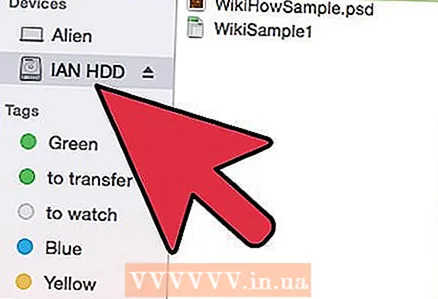 1 Connectez un lecteur externe. À l'aide d'un câble (généralement USB), connectez votre disque dur externe à votre Mac.
1 Connectez un lecteur externe. À l'aide d'un câble (généralement USB), connectez votre disque dur externe à votre Mac.  2 Vérifiez le système de fichiers du disque. Assurez-vous que votre disque dur externe est au format NTFS. Pour ce faire, cliquez avec le bouton droit sur le lecteur externe et sélectionnez Propriétés dans le menu contextuel.
2 Vérifiez le système de fichiers du disque. Assurez-vous que votre disque dur externe est au format NTFS. Pour ce faire, cliquez avec le bouton droit sur le lecteur externe et sélectionnez Propriétés dans le menu contextuel.  3 Assurez-vous que le lecteur est formaté NTFS. Dans Propriétés, cliquez sur le triangle orienté vers le bas à gauche de Général. Un menu déroulant s'ouvrira. Le champ "Format" indiquera le système de fichiers du disque, c'est-à-dire comme ceci : Format : NTFS... Si le lecteur est formaté avec un système de fichiers compatible avec macOS, le problème d'écriture peut être dû à un câble défectueux.
3 Assurez-vous que le lecteur est formaté NTFS. Dans Propriétés, cliquez sur le triangle orienté vers le bas à gauche de Général. Un menu déroulant s'ouvrira. Le champ "Format" indiquera le système de fichiers du disque, c'est-à-dire comme ceci : Format : NTFS... Si le lecteur est formaté avec un système de fichiers compatible avec macOS, le problème d'écriture peut être dû à un câble défectueux. 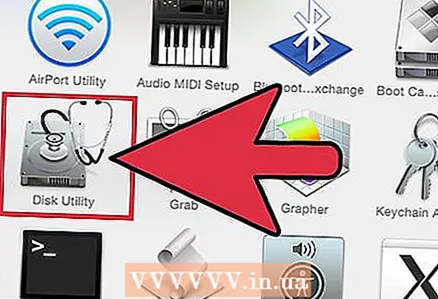 4 Démarrez Utilitaire de disque. Accédez au dossier Applications, puis à Utilitaires. Recherchez l'application Utilitaire de disque et ouvrez-la.
4 Démarrez Utilitaire de disque. Accédez au dossier Applications, puis à Utilitaires. Recherchez l'application Utilitaire de disque et ouvrez-la.  5 Dans le menu utilitaire, sélectionnez Nettoyer. L'effacement d'un disque ou d'un volume supprime définitivement tous ses fichiers - veillez à sauvegarder toutes les données que vous souhaitez conserver.
5 Dans le menu utilitaire, sélectionnez Nettoyer. L'effacement d'un disque ou d'un volume supprime définitivement tous ses fichiers - veillez à sauvegarder toutes les données que vous souhaitez conserver.  6 Sélectionnez le format que vous souhaitez. Avec Utilitaire de disque, vous pouvez formater votre disque dur externe sur différents systèmes de fichiers. Dans le menu déroulant intitulé "Format", sélectionnez le système de fichiers de votre choix. Tout dépend de comment et pour quoi vous utiliserez le disque dur externe. Les formats les plus courants sont :
6 Sélectionnez le format que vous souhaitez. Avec Utilitaire de disque, vous pouvez formater votre disque dur externe sur différents systèmes de fichiers. Dans le menu déroulant intitulé "Format", sélectionnez le système de fichiers de votre choix. Tout dépend de comment et pour quoi vous utiliserez le disque dur externe. Les formats les plus courants sont : - FAT : prend en charge macOS et Windows, mais la taille de fichier maximale pouvant être écrite sur un tel disque n'est que de 4 Go.
- exFAT : prend en charge les versions plus récentes de Mac OS X (10.6.5+) et Windows (Vista +). Peut gérer des fichiers volumineux. C'est la meilleure option pour la compatibilité multiplateforme..
- Mac OS étendu : prend en charge macOS uniquement. Incompatible avec les ordinateurs Windows. C'est la meilleure option si vous avez l'intention d'utiliser le disque dur externe exclusivement avec des ordinateurs Mac.
- NTFS (système de fichiers standard pour la famille de systèmes d'exploitation Windows NT) : prend en charge Windows ; L'enregistrement macOS peut être ajouté en suivant les étapes de la méthode précédente. C'est la meilleure option si vous avez l'intention d'utiliser le disque dur externe exclusivement avec des ordinateurs Windows.
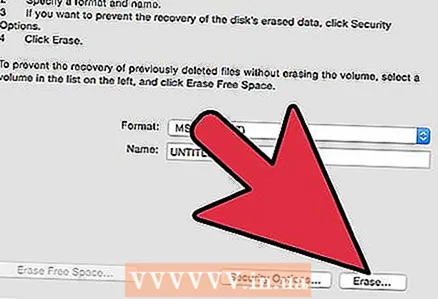 7 Cliquez sur le bouton "Effacer". Utilitaire de disque commencera à reformater le disque. Ce processus prendra quelques minutes.
7 Cliquez sur le bouton "Effacer". Utilitaire de disque commencera à reformater le disque. Ce processus prendra quelques minutes.  8 Gravez des fichiers sur le disque. Après le reformatage, essayez de copier certains fichiers sur un disque dur externe. Vous pouvez maintenant écrire des fichiers sur votre disque à partir de votre ordinateur macOS.
8 Gravez des fichiers sur le disque. Après le reformatage, essayez de copier certains fichiers sur un disque dur externe. Vous pouvez maintenant écrire des fichiers sur votre disque à partir de votre ordinateur macOS.
Avertissements
- Assurez-vous de sauvegarder tous les fichiers avant de reformater le disque, car tous les fichiers laissés sur le disque externe seront supprimés.